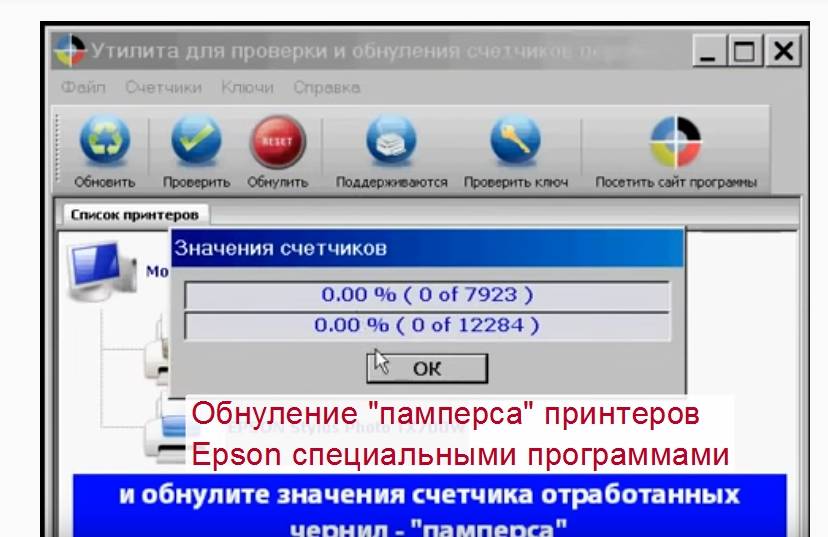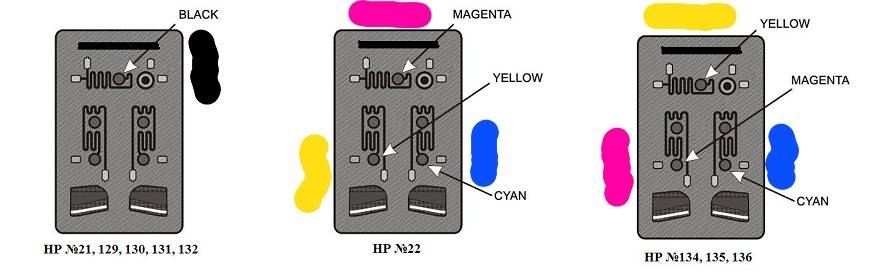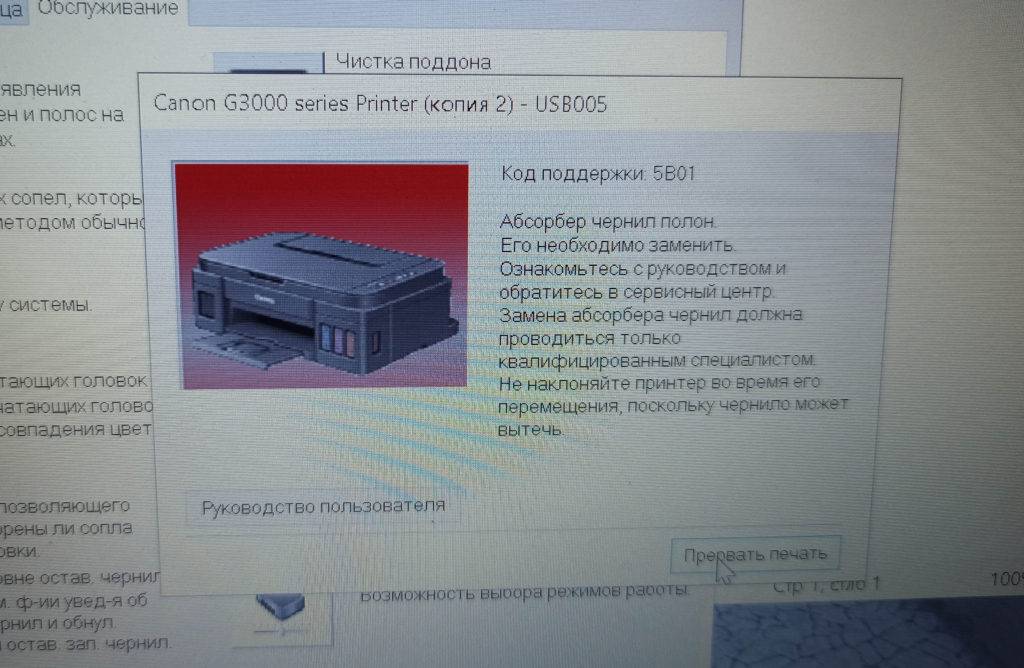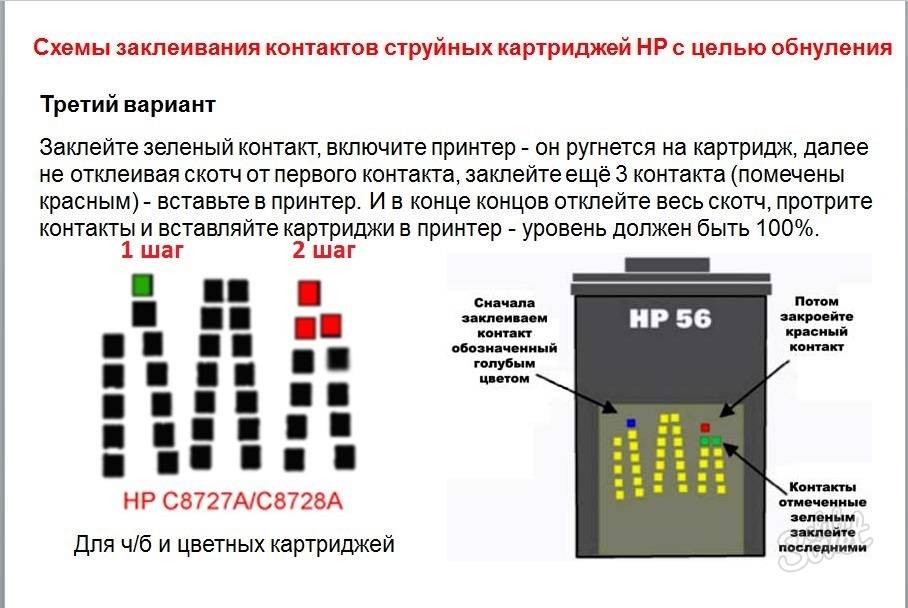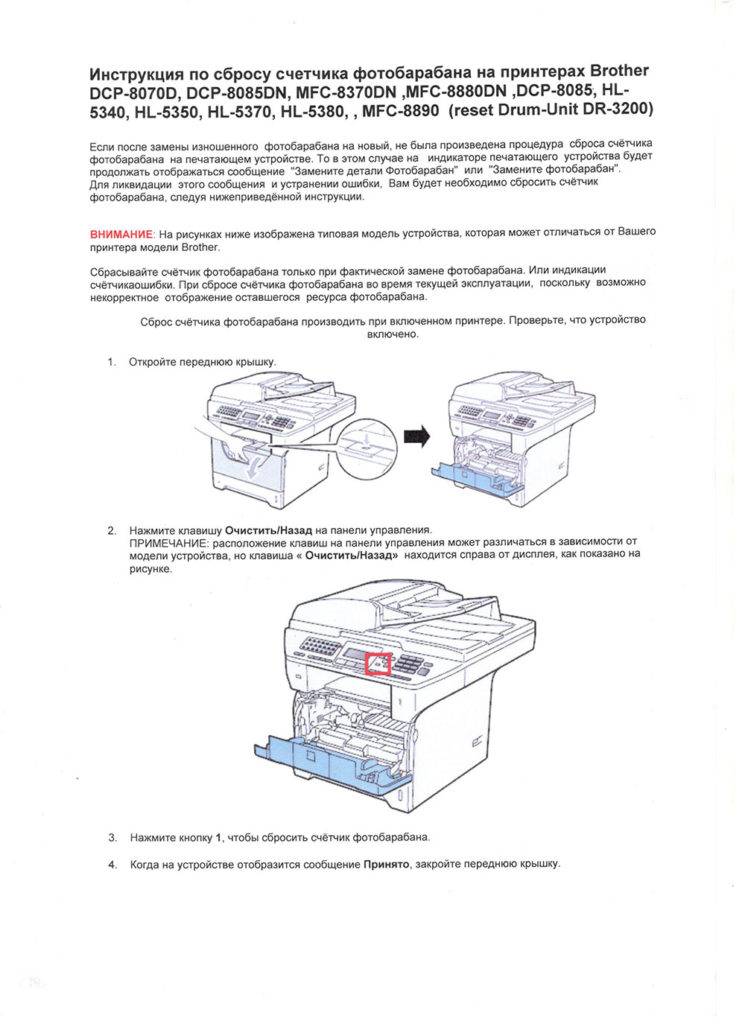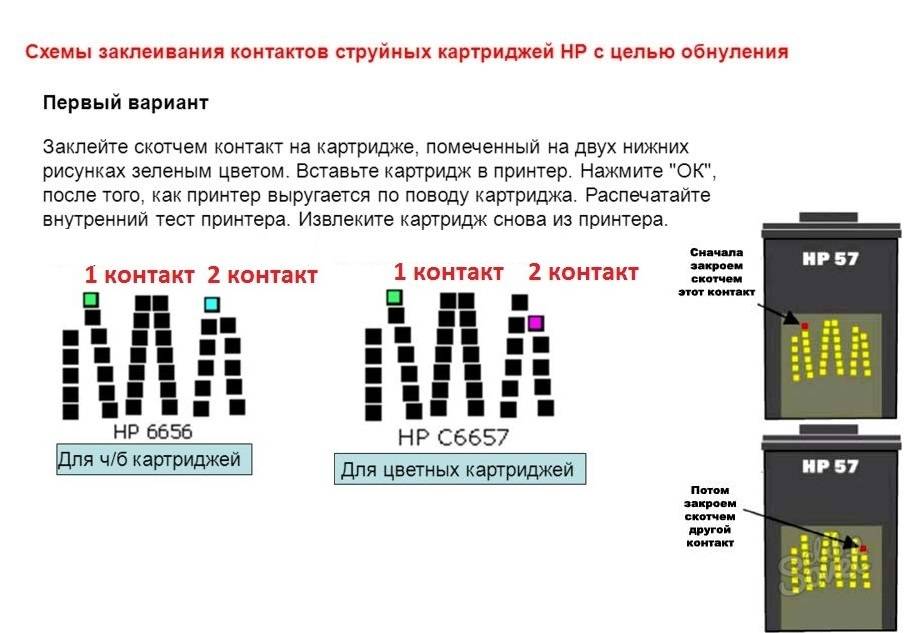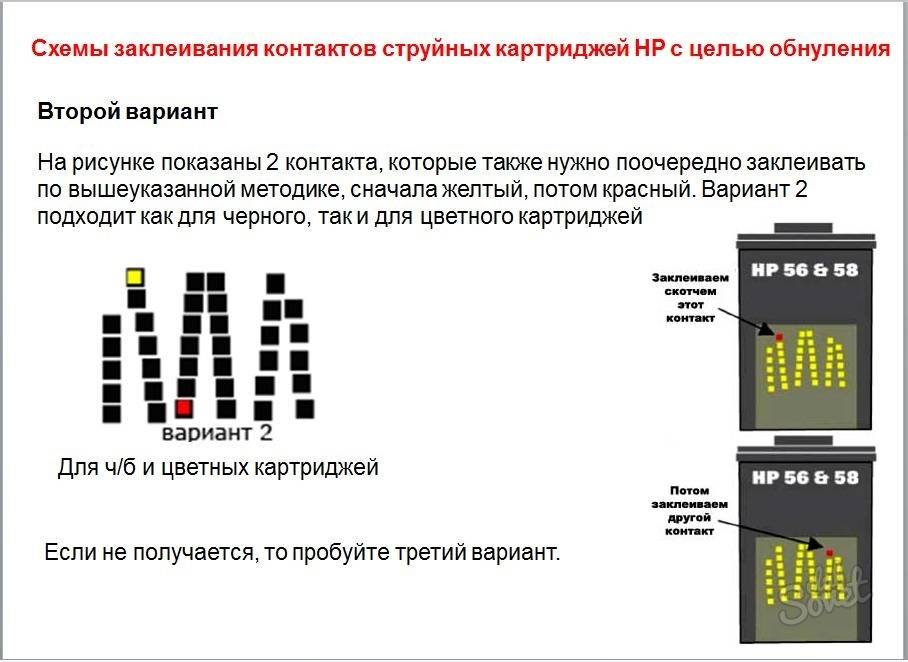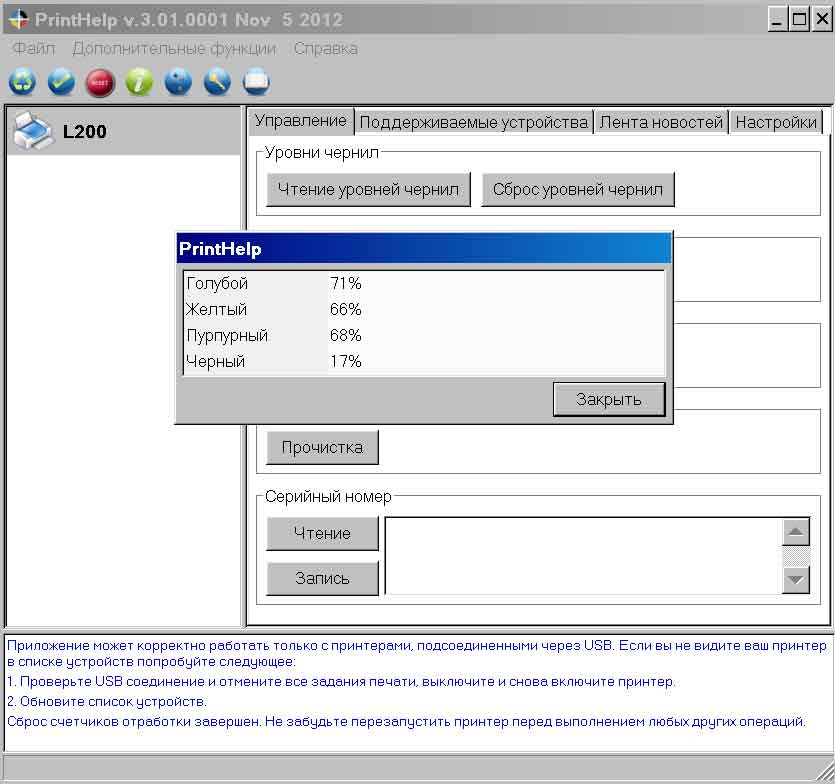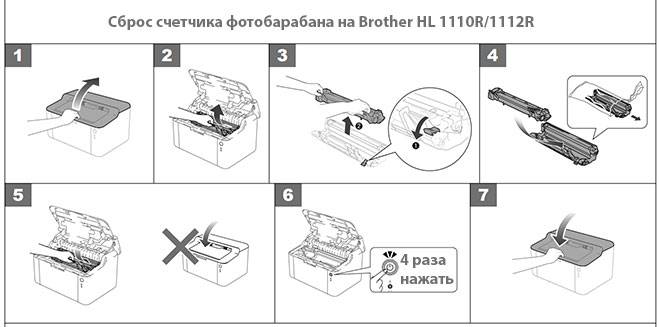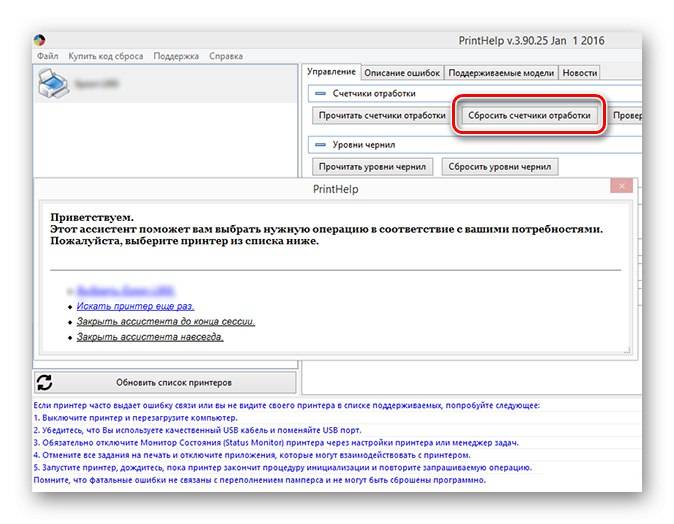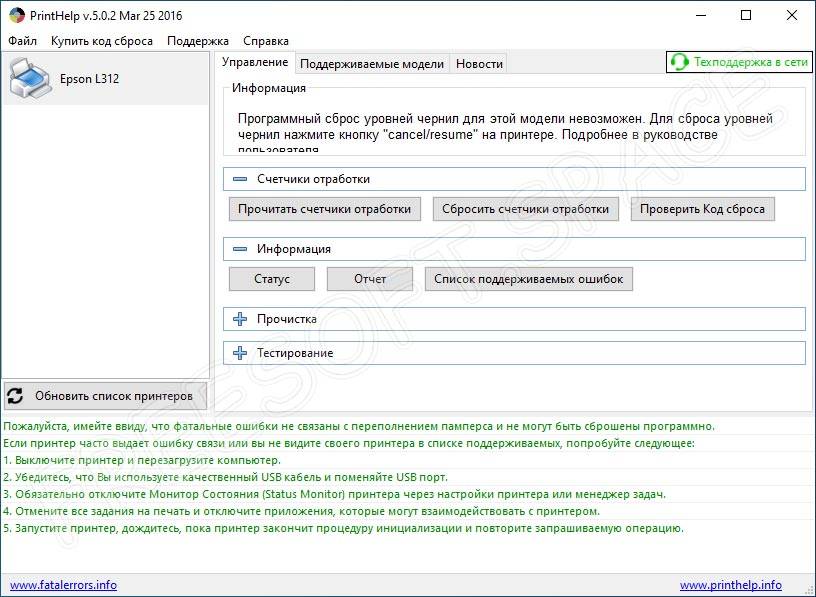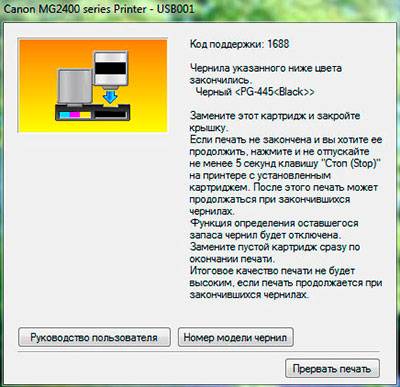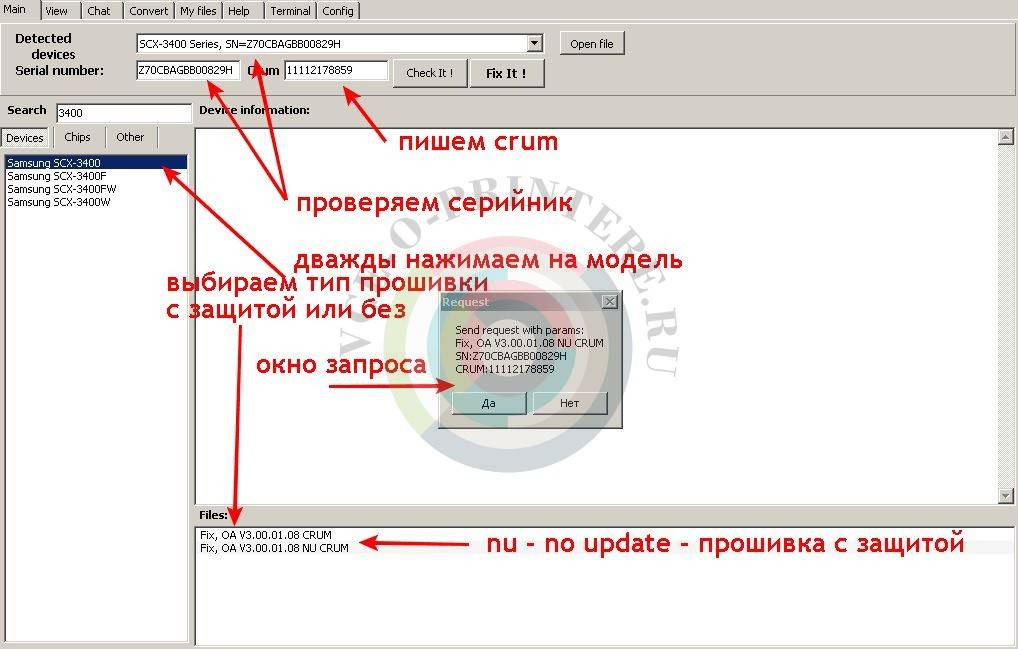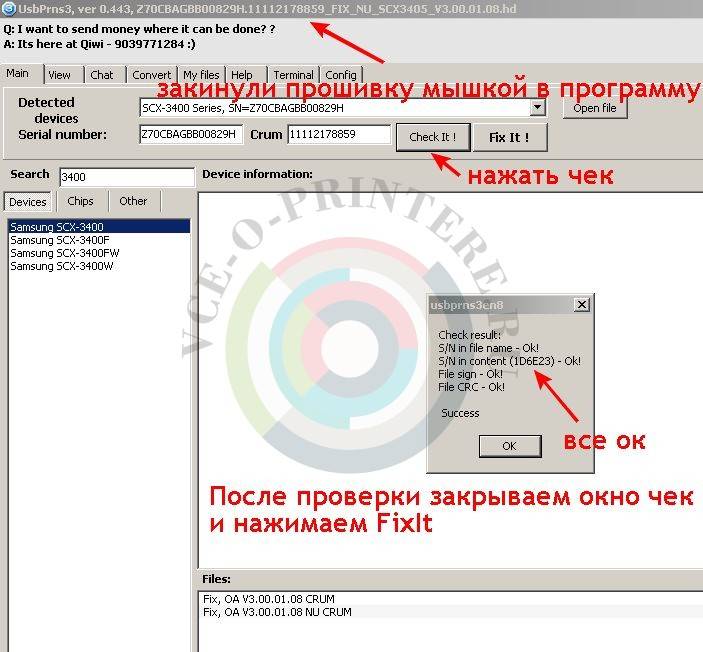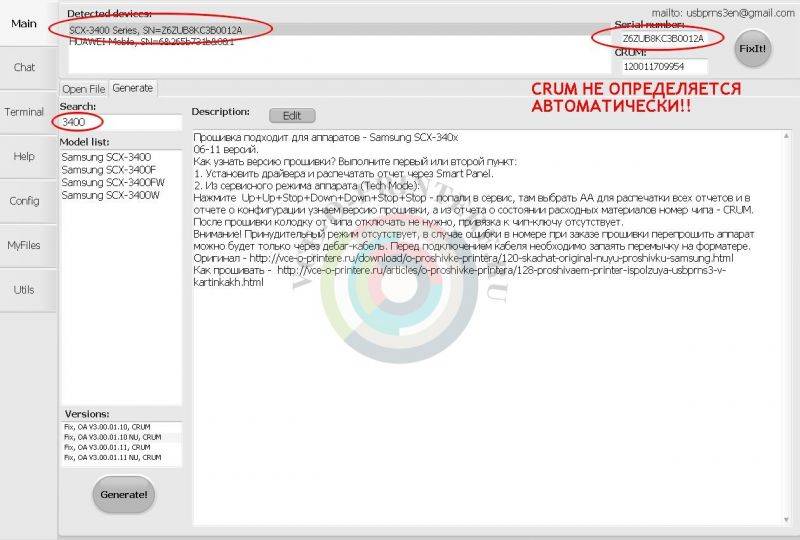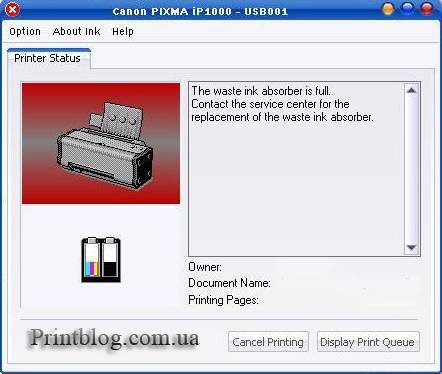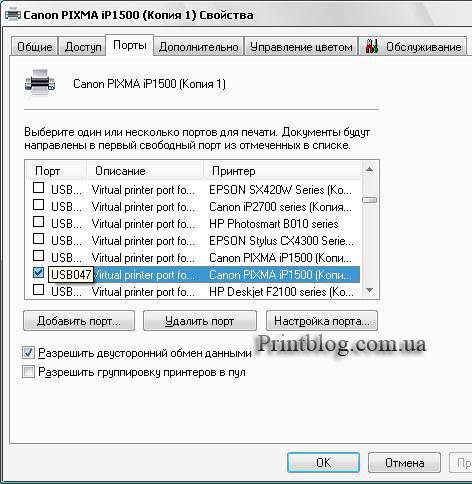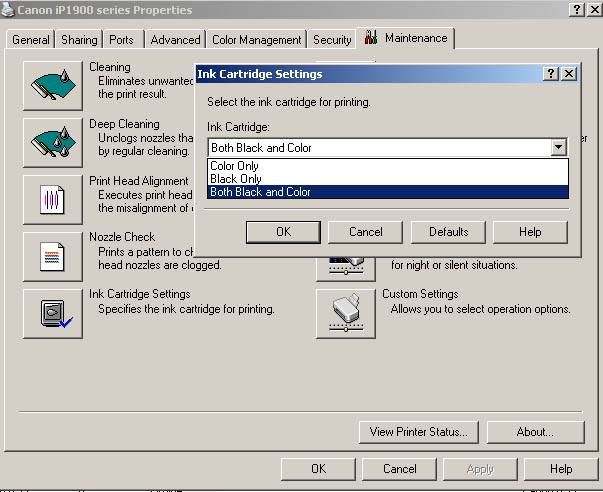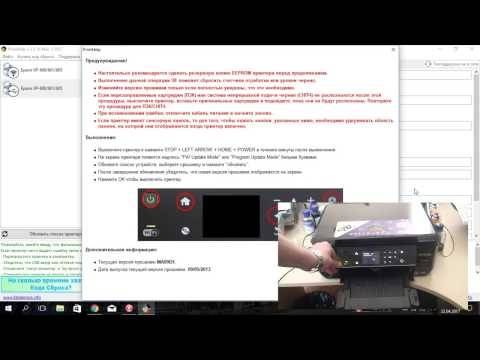Абсорбер принтера
Абсорбер в струйном принтере, который также называют памперсом, представляет собой многослойный губчатый материал, предназначенный для впитывания отработанных чернил. Он расположен на дне печатающего отсека. Также внутри оборудования для печати расположен электронный счетчик, задачей которого является отсчет распечатанных страниц. После завершения отчета он блокирует работу печатающего оборудования во избежание переполнения памперса краской. Для того чтобы сбросить данные счетчика, необходимо использовать программу Service Tool. Подробная последовательность действий описана ниже.
Примечание! Данный способ подходит для моделей IP3600/4600/4700/2700/4840/4850/4840/4850 MP280/240-490/540-560/620-640/980/990, MX320/330/860, MG5140/5150
Как обнулить принтер canon или, как выполнить сброс абсорбера?
- При отключенном принтере зажмите кнопку «Стоп» (она выглядит в виде перевёрнутого треугольника в круге; как правило, рисунок выполнен в оранжевом цвете).
- Не отпуская клавишу «Stop» зажмите кнопку запуска «Старт/Start».
- Не отпуская кнопку «Старт», отожмите клавишу «Стоп» и нажмите ее 2 раза. Для моделей Canon IP2700/4840/4850 и MP280 кнопку необходимо нажать 5 раз. При этом светодиодный индикатор будет менять цвет с зеленого на желтый и обратно.
- Отожмите кнопку «Start».
- После этого запустите программу Service Tool. Должно появиться такое окно:
- В открывшейся вкладке найдите пункт «Clear Ink Counter» и выберете «Main»
- Теперь можно закрыть приложение.
- Выключите устройство.
Примечание!Для того чтобы чернила не вылились из бункера для отработанной краски и не повредили рабочие узлы, необходимо не реже чем 1 раз в 24 месяца проводить чистку памперса.
Как включить принтер со статусом «отключен (Offline)»
Алгоритм диагностики сводится вот к таким пунктам:
- Во первых, если вы обнаружили недоступность принтера в консоли управления печатью, то первым делом проверьте сетевую доступность, например, через веб-интерфейс или ping. Если у вас устройство отвечает, то переходим ко второму пункту
- Как говорится, семь бед один ресет, попробуйте перезагрузить ваш принтер, вытащите из него шнурок питания секунд на 20 и воткните обратно. Устройство за минуту загрузиться (Я подробно уже все расписывал в статье, когда не печатал принтер, не поленитесь прочитать). После чего проверяем его статус на сервере. Если не помогло, то пробуем следующий метод.
- Есть давно известная проблема на печатающих устройствах и связана она с протоколом SNMP. Операционная система Windows 7 и выше, автоматически пытается опрашивать сетевой принтер по протоколу SNMP, делается это для того, чтобы определить есть ли на устройстве печати проблемы или нет. Все современные принтеры имеют в себе такой функционал, и если ваш сервер печати по какой-то причине не смог получить ответ от вашего принтера, то он его в консоли управления одарит статусом отключен (Offlie), хотя он будет доступен.
Для того, чтобы проверить является ли это причиной неисправности, вам нужно выполнить вот такие шаги. Откройте оснастку управление печатью и перейдите в свойства нужного принтера.
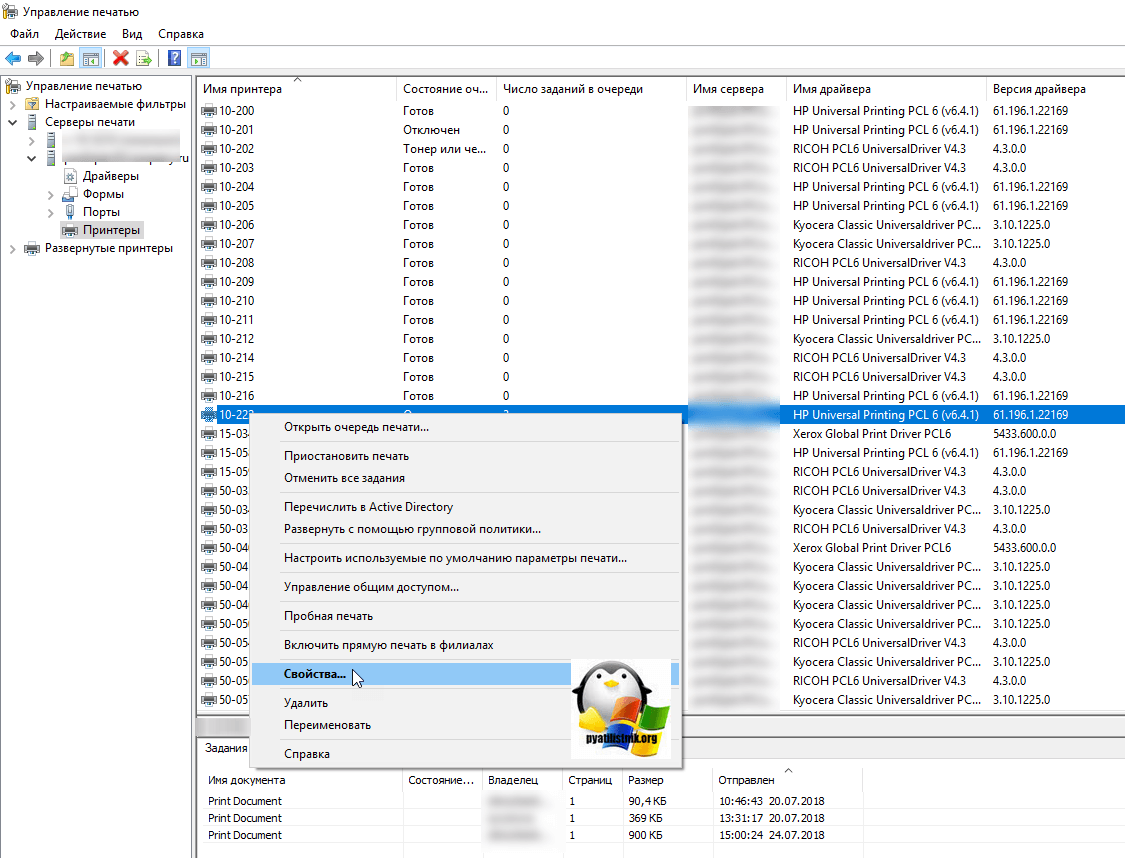
Далее выберите нужный порт и нажмите кнопку «Настроить порт». В открывшемся окне «Настройка стандартного монитора порта TCP/IP» снимите галку «Состояние SNMP разрешено» и сохраните настройки.
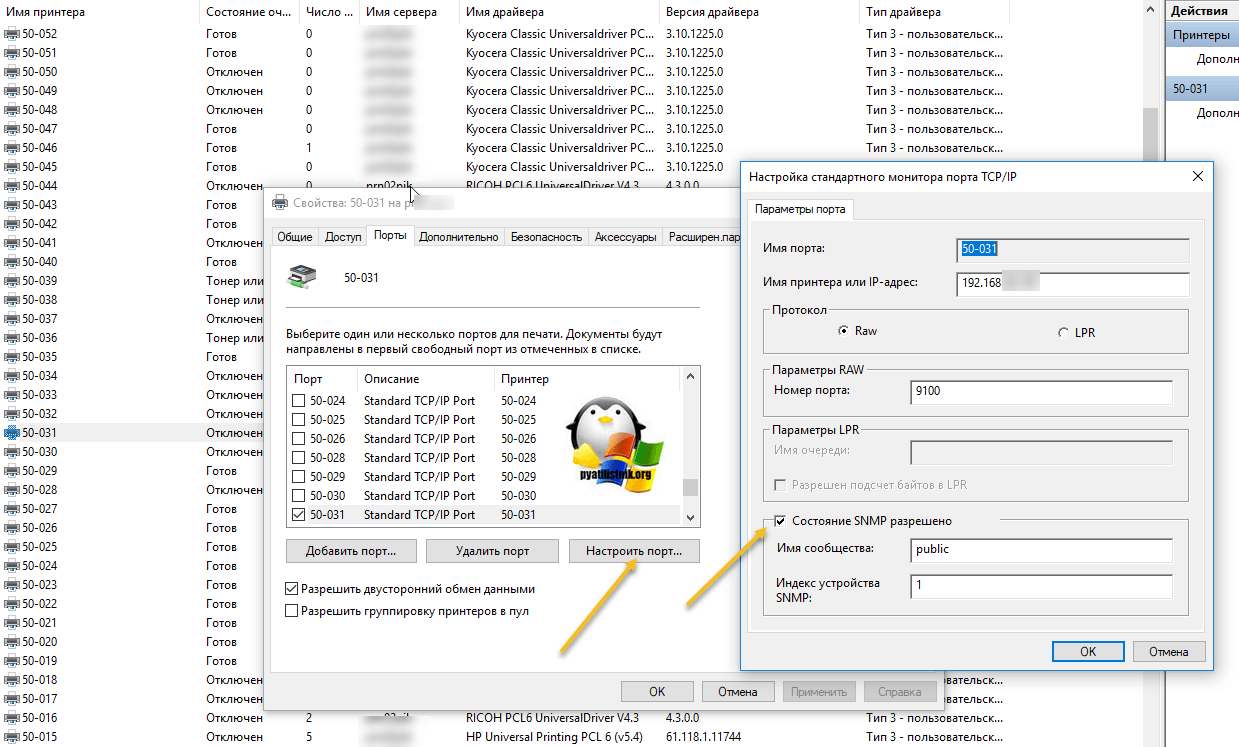
В англоязычной версии, выберите «Confirure Port — SNMP Status Enabled»
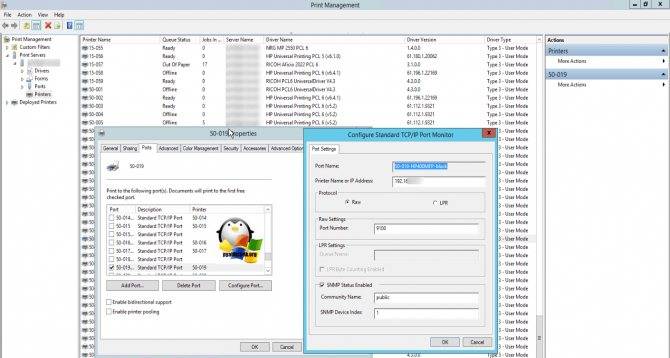
После всех этих действий ваш статус принтера отключен, сменится на «Готов или Ready»
Обратите внимание, что до настроек у меня было 40 заданий в очереди печати
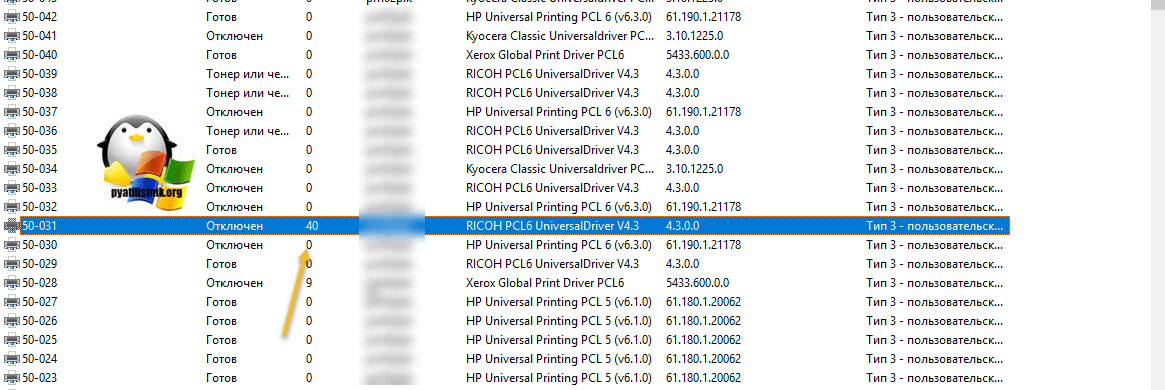
Как видите статус стал «Готов».
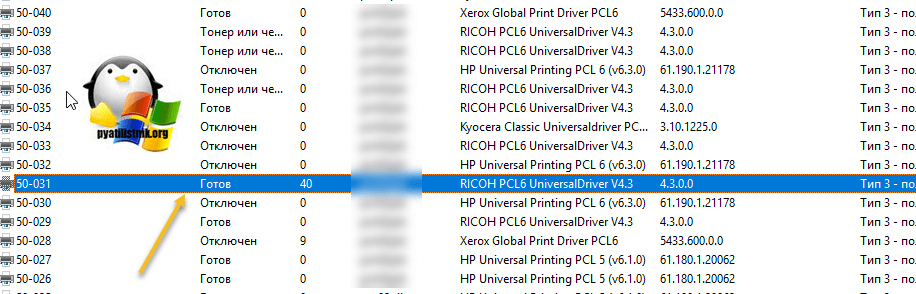
Через пол минуты, задания стали отправляться на печать, как видно их уже 37. Поздравляю мы вывели наш принтер из режима Offline.
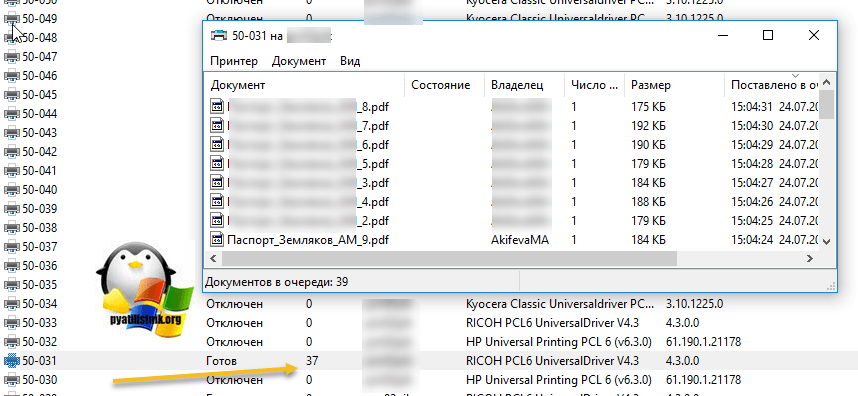
И создайте тут новый ключ DWORD и именем SNMPLegacy и значением 1.
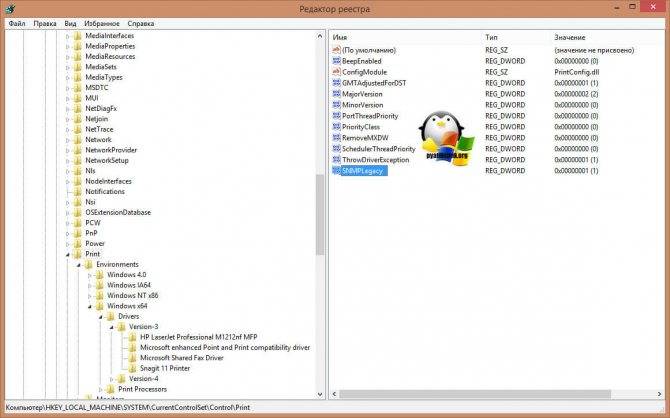
Если у вас все еще на принтере статус «Отключен», то у вас, что-то с кармой, попробуйте воспользоваться фирменными утилитами от производителя, например, у HP это HP Print and Scan Doctor у других свои, главное не сдаваться.
Подробная инструкция по обнулению
Для начала следует сказать, что сброс счетчика brother hl 1110 нужен в том случае, когда оргтехника, отпечатав некоторое количество страниц и таким образом, достигнув определенного лимита, останавливает свою работу. Одной заправки стартового расходного материала тонером brother в этом случае будет недостаточно, т.к. в отличие от покупных картриджей у них нет т.н. флажка сброса. В таком случае выполните следующие действия:
В первую очередь вам следует вытащить бумагу и аккуратно открыть крышку устройства.
Теперь осторожно достаньте из внутренностей девайса вместе с тонер-картриджем.
На следующем этапе извлеките из драм-картриджа тонер-картридж (воспользуйтесь кнопочкой, которая находится на самом расходном материале), после чего вставьте в принтер первый элемент. Т.е. в принтер вы должны вернуть только основу корпуса.
в принтер вы должны вернуть только основу корпуса.
 Используйте этот рычажок для разделения картриджей
Используйте этот рычажок для разделения картриджей
Обратите внимание на левую сторону – там вы должны заметить кнопку, которая специально предназначена для обнуления счетчика картриджа

- Чтобы воспользоваться данной кнопкой в первую очередь постарайтесь просунуть руку, использовав для этой цели отверстие лотка для бумаги. Как только это вам удастся сделать, зажмите данную кнопку пальцем.
- Теперь вам предстоит закрыть ту крышку, через которую вставляется расходный материал данного девайса.
- Дождитесь, пока механизм, находящийся внутри принтера, закрутится. Как только это произойдет, можете отпустить кнопку, отвечающую за обнуление счетчика картриджа. Однако сделать это можно только на одну секунду, но никак не больше! После этого обязательно снова зажмите ее и ждите остановки ранее запущенного механизма.
В целом, как видите, сброс счетчика тонера brother hl 1110r не такое уж сложное и трудоемкое дело. После выполненных действий, которые были описаны выше, возможны следующие два варианта:
- Если все действия были выполнены правильно, то печатающее устройство не «пиликнет» и на его дисплее не будет отражена никакая ошибка. В таком случае можете смело вытащить из девайса основу картриджа, вставить тонер, после чего отправить вновь собранный расходный материал обратно в принтер. Теперь вы можете использовать свой brother до следующей перезаправки.
- Если же после произведенных действий, описанных выше, девайс неожиданно пиликнул и выдал на своем дисплее сообщение о том, что необходимо произвести замену тонера, то значит вам не удалось подловить нужный момент, когда следовало опустить кнопку обнуления картриджа на одну-две секунды, после чего снова зажать ее. В такой ситуации вам нужно возвратиться к самому первому пункту и проделать все действия снова.
Следует добавить, что новичкам в этом деле для достижения успеха может понадобиться не одна-две попытки, а три-четыре и даже больше. Поэтому обязательно запаситесь терпением.
Смотрите видео про обнуление Бразер 1110
Сброс счетчика на моделях Brother
Принтеры Brother, в частности, DCP 1510R, оснащены системой контроля уровня краски. Это делается для того, чтобы пользователи старались покупать новые картриджи, а не занимались их перезаправкой. Однако подобная ситуация крайне невыгодна для потребителя. Соответственно, владельцы лазерных устройств Brother стараются отыскать наиболее подходящие способы, позволяющие обнулить счетчик.

Обнуление счетчика
Как решить задачу? Чтобы обнулить картридж Brother, специалисты советуют воспользоваться несложной методикой. Например, при наличии аппарата Brother DCP 1510R предусматривается следующее:
- Извлечь чернильницу и бумагу.
- Из картриджа вынуть тонер.
- Основа вставить обратно в аппарат.
- Через лоток для листов добраться до кнопки с левой стороны, чтобы обнулить счетчик.
- Закрыть крышку, через которую производится установка емкости для краски, и подождать. Когда внутренний механизм начнет вращаться, кнопку отпустить буквально на 1-2 секунды, а потом снова зажать и держать, пока механизм не прекратит крутиться.

Сброс счетчика тонера
В результате правильных действий устройство не будет выдавать ошибку о необходимости замены тонера. В противном случае, действия придется повторять снова.

Датчик сброса
Чтобы не покупать новый картридж, можно обойтись его обнулением
Важно внимательно следовать инструкции, чтобы избежать поломки устройства
Как обнулить счетчик печати в МФУ
Чтобы решить проблему распознавания картриджа на МФУ, нужно отключить программу-счетчик, собирающую сведения о количестве напечатанных страниц. Принудительный сброс счетчика принтера Canon для MP250, MP280 и MP230, а также других устройств МР, производится в следующей последовательности:
- Отключить устройство нажатием кнопки «питание».
- Включить устройство нажатием той же клавиши с одновременным удержанием клавиши resume или «стоп/сброс» и, не отпуская их, дождаться срабатывания зеленого индикатора.
- Не отпуская клавишу «питание», снять палец с клавиши resume, затем повторно нажать ее дважды и отпустить.
- Нажать resume еще четырежды и отпустить обе кнопки.
- Подтвердить новые настройки нажатием клавиши «питание».
- Отключить питание или продолжить печать. Сброс настроек принтера Canon успешно произведен.
Canon PIXMA MP250
Данная процедура позволяет устранить и избежать повторного появления таких ошибок принтера, как Е.1.6; Е.0.4; Е.0.5 (Е5) и Р07.
Сброс настроек принтера Canon и отключение функции учета производительности являются нарушением условий гарантийной эксплуатации оборудования, поэтому производитель не рекомендует прибегать к ним. Чтобы избежать возможного физического переполнения абсорбера и вытекания чернил из аппарата, при интенсивной эксплуатации следует как минимум раз в год производить очистку или установить внешний абсорбер.
Лазерный принтер Canon
Сбои в работе принтеров случаются нередко, особенно когда сложные аппараты эксплуатируют неопытные офисные сотрудники или пользователи-новички, работающие удаленно. Имеет смысл подчеркнуть, что периферийные устройства европейских, японских, американских марок неодинаковые.
Похожи они только в одном – в предназначении, так как выполняют необходимую многим функцию, переносят на бумажный носитель файловую информацию. Но иногда любой из принтеров нуждается в перезагрузке. В статье мы рассмотрим, как перезагрузить принтер Canon.
Программный вариант снять блокировку
Если Ваша модель Brother оснащена сканером и ксероксом, то, скорее всего, на корпусе присутствует табло с панелью управления. Им комплектуются и обычные принтеры, но реже. Если такой экран у есть, то этим мы воспользуемся для снятия блокировки печати. Действуйте по такой инструкции:
- Включите свой МФУ в розетку и нажмите кнопку питания на корпусе. На табло высветиться надпись «Ожидайте». Просто подождите пока техника закончит процесс тестирования.
- Теперь можете откинуть боковую крышку и нажать на кнопку «Очистить».
- В панели управления должна высветиться надпись с предложением заменить фотобарабан. Выберите вариант «Да» и утвердите его нажатием на «Старт».
- Немного подождите, а потом используя «+» и «-», укажите цифру «00». Не забывайте нажимать «OK».
- Можете закрыть крышку, как только об этом принтер Вам сообщит уведомлением на экране.
- Используйте меню, чтобы точно убедиться, что процесс сброса счетчика выполнен корректно. А потому остаток ресурса должен быть указан 100%.
Обнуляем сразу оба счетчика
- Выключаете аппарат.
- Зажимаете клавишу «Меню» и одновременно кнопку «Вкл» на МФУ.
- На экране появится сообщение «MAINTENANCE».
- Ищите строку под номером 84 и нажимаете «Ок».
- Когда появится надпись «PROCESS CHECK» нажимаете на «Ок».
- После отображения надписи «PLZ POWER OFF/ON» выключаете аппарат.
- Включаете Brother, на экране появится сообщение «PROCESS CHECK».
- Заходите в подраздел «RESET TONER COUNT» и подтверждаете обнуление картриджа нажатием «Ок».
- Возвращаетесь в предыдущее меню и, чтобы обнулить фотовал, заходите в меню «RESET DRUM COUNT» и также подтверждаете нажатием кнопки «Ок».
- Выключаете МФУ.
- Снова зажимаете кнопку «Меню» вместе с включением.
- Когда на экране напишет «MAINTENANCE», заходите в «PROCESS CHECK» и кнопкой «Ок» активируете опцию «CHEKER MODE OFF».
- Если сброс удался, на дисплее отобразится «PLZ POWER OFF/ON».
- Перезагрузите технику и сделайте печать пробника.
5 / 5 ( 1 голос )
Сбрасываем счетчик тонера принтера Brother
Приведенные ниже инструкции будут оптимальными для большинства моделей печатных устройств от Brother, поскольку все они имеют схожую конструкцию и довольно часто оснащены картриджем TN-1075. Мы рассмотрим два способа. Первый подойдет пользователям МФУ и принтеров со встроенным экраном, а второй же является универсальным.
Способ 1: Программный сброс тонера
Разработчики создают для своего оборудования дополнительные функции по обслуживанию. Среди них находится инструмент по сбросу краски. Запускается он только через встроенный дисплей, поэтому и подойдет не всем юзерам. Если же вы тот счастливый обладатель устройства с экраном, выполните следующие действия:
- Включите многофункциональное устройство и ожидайте, когда оно будет готово к работе. Во время отображения надписи «Подождите» не стоит ничего нажимать.
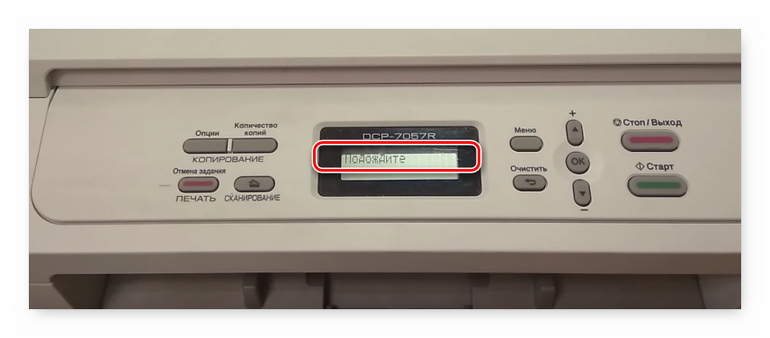
Далее откройте боковую крышку и нажмите на кнопку «Очистить».
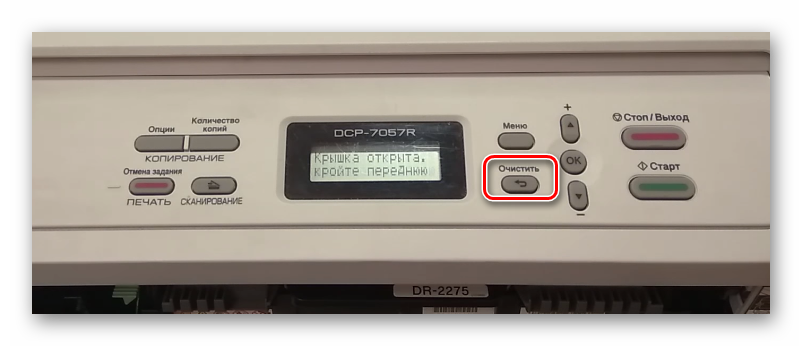
На экране вы увидите вопрос о замене барабана, чтобы запустить процесс нажмите на «Старт».
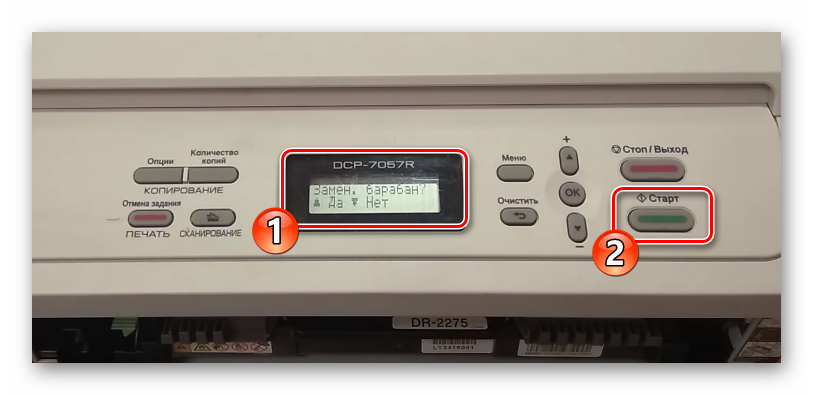
После того, как с экрана пропадет надпись «Подождите», нажмите несколько раз на стрелки вверх и вниз, чтобы высветилось число 00. Подтвердите действие нажатием на «ОК».
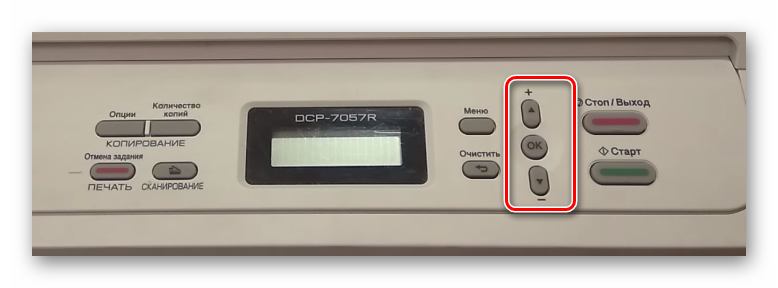
Закройте боковую крышку, если на экране появилась соответствующая надпись.
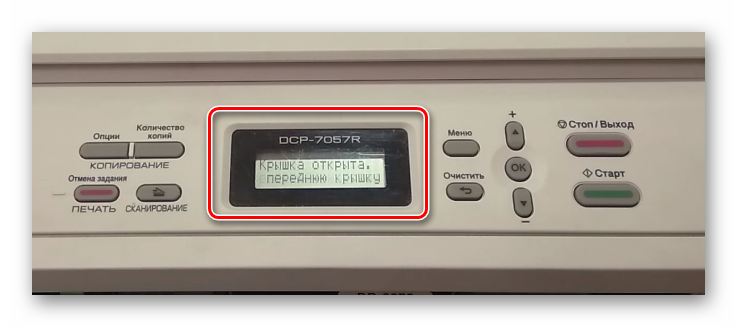
Теперь вы можете перейти в меню, передвигаться по нему с помощью стрелок, чтобы ознакомиться с состоянием счетчика на данный момент. Если операция прошла успешно, его значение будет равняться 100%.
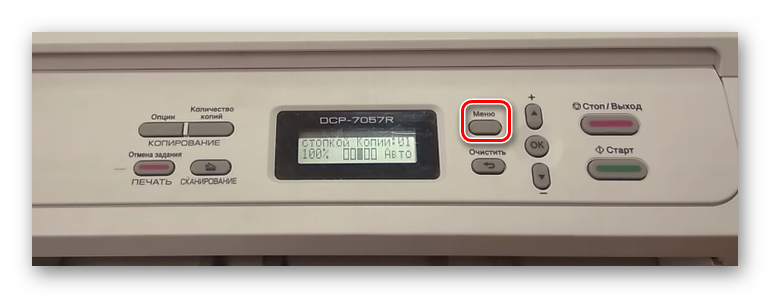
Как видите, обнуление краски через программный компонент – дело несложное. Однако не у всех имеется встроенный экран, к тому же этот способ не всегда является эффективным
Поэтому рекомендуем обратить внимание на второй вариант
Способ 2: Ручной сброс
На картридже Brother имеется датчик сброса. Его требуется активировать вручную, тогда произойдет успешное обновление. Для этого нужно самостоятельно извлекать комплектующие и выполнять остальные действия. Вся процедура выглядит следующим образом:
- Включите принтер, но не подключайте к компьютеру. Обязательно извлеките бумагу, если она установлена.
- Откройте верхнюю или боковую крышку, чтобы получить доступ к картриджу. Делайте это действие, учитывая конструктивные особенности вашей модели.
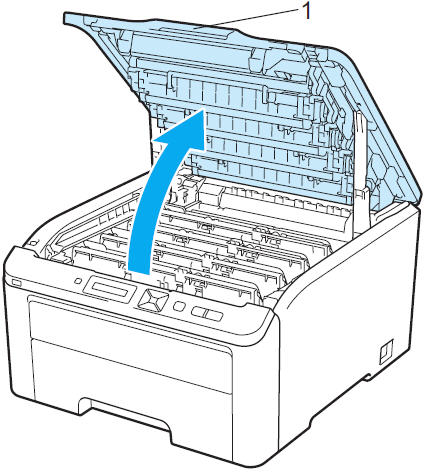
Извлеките картридж из оборудования, потянув его на себя.

Разъедините картридж и барабанную часть. Данный процесс интуитивно понятен, нужно лишь снять защелки.

Вставьте барабанную часть обратно в девайс так, как она была установлена ранее.

Датчик обнуления будет находиться с левой стороны внутри принтера. Вам необходимо просунуть руку через лоток подачи бумаги и пальцем нажать на этот датчик.
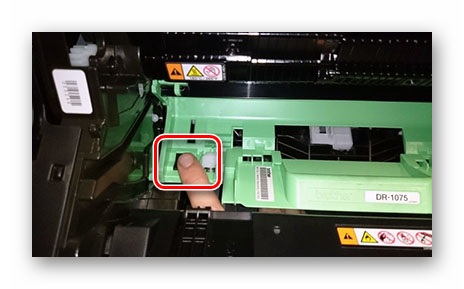
Удерживайте его и закройте крышку. Ожидайте начала работы механизмов аппарата. После этого отпустите датчик на секунду и снова нажмите. Держите до тех пор, пока двигатель не остановится.

Осталось только вмонтировать картридж обратно в барабанную часть и можно приступать к печати.
Если после сброса двумя способами вы все еще получаете уведомление о том, что тонер не обнаружен или краска закончилась, рекомендуем проверить картридж. При необходимости его следует заправить. Сделать это можно в домашних условиях, используя прилагаемую к девайсу инструкцию, или обратиться за помощью в сервисный центр.
Мы разобрали два доступных метода обнуления счетчика тонера на принтерах и МФУ компании Brother. Стоит учитывать, что некоторые модели обладают нестандартной конструкцией и используют картриджи другого формата. В таком случае лучшим решением будет воспользоваться услугами сервисных центров, поскольку физическое вмешательство в комплектующие может спровоцировать сбои в работе устройства.
Опишите, что у вас не получилось.
Наши специалисты постараются ответить максимально быстро.
Что делать, если обнулить чип не получилось?
Но если расчиповать расходный материал принтера или МФУ у вас не получается, тогда остается лишь один выход из подобной ситуации, который заключается в том, чтобы заменить чип
Но нужно обязательно принимать во внимание, что замену чипа придется выполнять каждый раз при перезаправке расходного материала. В целом найти подходящие чипы для картриджей различных моделей принтеров сегодня не проблема, т.к
современный рынок оргтехники и комплектующих к ней переполнен огромным количеством предложений.
Еще один способ решения подобной проблемы состоит в перепрошивке самой оргтехники. Для этого вам придется ознакомиться с соответствующими материалами на нашем сайте или воспользоваться услугами специалистов любого надежного сервисного центра.
Многие из тех, кто являются пользователями оргтехники и, в частности, принтерами HP, во время обслуживания данных аппаратов, сталкиваются с проблемой. Она заключается в том, что вновь заправленные чернилами оригинальные картриджи устройства отказываются воспринимать и принимать к работе, посылая пользователю сообщение о непригодности картриджа. И чтобы устранить данную проблему, мы приведем несколько способов, как обнулить картридж HP, чтобы установленный ЧИП «поверил», что в аппарат установлен новый картридж.
Компания НР в некоторые свои модели установила ID-идентификатор, который распознает и «узнает» последние четыре картриджа, применяемых ранее. Возможно, поэтому после заправки неправильно определяется уровень чернил, после чего аппаратом выдается «ошибка». В этом случае обнулить картридж довольно просто – необходимо нажать «продолжить», чтобы возобновить печать.
Если Вы намерены устранить ошибку, как таковую, можно воспользоваться одним из проверенных способов по использованию заправочного комплекта и технологии процедуры заправки картриджа, чтобы обмануть систему и осуществить обнуление.
Схема для картриджей НР #21 / #22 / #27 / #28 / # 56 / #57 / #58:
Обнуление картриджей также можно провести более простым методом, заклеив на картридже НР специальные контакты. Таким образом, получится стереть данные для ID-идентификатора и обнулить картридж. Только перед тем, как обнулять картриджи для принтера НР
, нужно будет узнать о расположении этих контактов в Вашей модели устройства, используя схемы соответствия. Если модели Вашего аппарата нет в сети, можете попробовать самостоятельно заклеивать контакты «вслепую», чтобы изменить цепочку данных, по которой идентификатор смог бы определить картридж.
Для НР
C9352#22, C9351#
21 схема обнуления выглядит так:
Существует универсальный способ, как провести обнуление картриджей НР . Для этого следует изъять картридж при выключенном устройстве. Расположив контактами вверх расходник, прикрепите маленький кусочек скотча на контакт, расположенный в верхнем левом углу. После того, как провели обнуление, можете установить картридж на место и включить принтер/МФУ. После этого нужно будет нажать «Ок» в появившемся окошке сообщений и можно продолжать печать.
В процессе эксплуатации лазерных принтеров HP LaserJet многие пользователи сталкиваются с проблемами, которые обусловлены работой так называемых «микросхем-калькуляторов», производимых учет распечатанных картриджем страниц. С одной стороны чипы невероятно удобны, поскольку в нужный момент могут оповестить вас о необходимости замены расходника, с другой – выход из строя такой микросхемы приводит к ретрансляции неверной информации, например, о количестве оставшегося тонера. Поэтому мы постараемся подробно разобраться в вопросе касательно того, как сбросить счетчик на картриджах HP LaserJet
, чтобы продлить эксплуатационный период вашего принтера настолько, насколько это возможно.
Внимание!
Процедура программного обнуления или деактивации чипов на картриджах печатающих устройств HP LaserJet отличается. Следовательно, нижеизложенные инструкции для разных моделей принтеров и МФУ были классифицированы специалистами Miraxprint по признаку схожести проведения необходимых мероприятий.
Как сделать сброс принтера Canon?
Каждая из трех перечисленных выше функций сброса запускается по-разному. Также следует иметь в виду, что у разных моделей принтеров и МФУ Canon обнуление настроек и сброс показаний датчиков выполняется по-своему. Пойдем по порядку.
Сброс настроек
Вернуть программные/аппаратные настройки к заводским значениям можно двумя способами — запустить сброс с лицевой панели принтера или с компьютера. Первый способ предполагает сброс путем запуска требуемой функции из LCD-экрана принтера либо при помощи нажатия в определенной последовательности функциональных кнопок. Причем на разных моделях печатающих машин Canon это выполняется по-разному. Например, на большинстве моделей МФУ Canon серии i-SENSYS (MF4450, MF4410, MF4580 и т.д.) это делается следующим образом:
- Нажмите кнопку «*» (выглядит в виде головы в профиль), затем кнопку «2» и «8».
- Принтер перейдет в сервисный режим работы.
- Далее последовательно нажмите на кнопки «Copier», «Clear» и «Clear All».
- Настройки вернутся к заводским значениям.
Это же действие для многих моделей принтеров Canon модельного ряда PIXMA:
- Выключите принтер нажатием на кнопку питания.
- Нажмите на кнопку «STOP/RESET» и, не отпуская ее, нажмите на кнопку питания.
- Принтер должен включиться, о чем будет свидетельствовать загоревшийся индикатор питания.
- Отпустите обе кнопки.
- Далее нажмите «STOP/RESET» два раза и удерживайте ее после второго нажатия, затем вновь нажмите кнопку питания. Отпустите обе кнопки — принтер перейдет в сервисный режим работы.
- Для сброса конфигурации, по сути, нужно очистить память EEPROM, в которой и хранятся настройки. Для этого нажмите на кнопку «STOP/RESET» 2 раза.
- Выключите принтер путем нажатия кнопки питания также два раза.
- Настройки будут сброшены.
Подробную инструкцию по сбросу настроек на конкретном принтере можно найти в технической документации к устройству и инструкциях по эксплуатации.
Для сброса конфигурации печатающей машины с компьютера проще всего выполнить переустановку драйвера. Для этого потребуется поставляемый в комплекте с принтером диск либо доступ в интернет для скачивания программного обеспечения.
Алгоритм обнуления для моделей лазерников HL-2130R, HL-2132R, DCP 7055r и DCP 7057r
Для обнуления счетчика страниц в моделях лазерников HL-2130R (hl 2132R) и DCP 7055r (7057r) также существует 2 способа: программный и аппаратный.
Программный способ обнуления принтера HL-2130R (2132R)
Чтобы сделать программный сброс счетчика в принтере brother, сделайте следующие:
- включите устройство (после включения вы услышите шум привода);
- после исчезновения шума следует открыть крышку, расположенную спереди агрегата;
- отключите аппарат;
- нажмите клавишу“Go” и не отпускайте ее, пока агрегат снова не включится (при этом индикатор “ready” светиться не должен);
- опустите клавишу “Go”;
- снова дважды нажмите клавишу “Go”;
- нажмите на “Go” 5 раз подряд;
- закройте крышку (переднюю).
Теперь индикатор “ready” горит ровным светом. После этих манипуляций и перезагрузки аппарата, лазерник Brother hl 2130r (2132) можно считать обнуленным и готовым к работе.
Программный способ обнуления МФУ DCP 7055r
Чтобы сбросить счетчик программным способом в МФУ dcp 7055r, пройдите по следующим пунктам:
- нажмите на клавишу “Меню”;
- далее следует выбрать “Общие настройки”, после чего нажать на “Ок”;
- на следующем шаге выбираем “Заменить тонер” и снова “Ок”;
- с помощью стрелок на панели управления нужно выбрать “Продолжить” и нажать “Ок”;
- чтобы выйти из этого меню, нажмите “Очистить”;
- обнуление счетчика произошло.
Программный способ обнуления DCP 7057r
Обнуление МФЦ DCP 7057r немного отличается от DCP 7055r:
- включите МФУ и дождитесь, пока механика затихнет;
- после этого следует открыть крышку, расположенную спереди аппарата;
- нажмите на кнопку “Отмена” (“Назад” или “Стоп”);
- нажмите на клавишу “Старт”;
- нажмите кнопку со стрелкой вверх, после чего несколько раз на клавишу со стрелкой вниз, пока вы не увидите на дисплее 2 нуля (00);
- нажмите “Ок”, и переднюю крышку можно закрывать.
В случае, когда эти 2 способа не помогли, то произвести сброс можно через системное меню МФУ.
- Сначала проверьте, чтобы ваше МФУ было выключено.
- Нажмите и удерживайте клавишу “Меню”.
- Включите аппарат, удерживая клавишу.
- После того, как вы увидите мигнувшую надпись на экране аппарата, отпустите клавишу “Меню”.
- Подождите некоторое время, пока на экранчике высветится слово “MAINTENANCE”.
- С помощью клавиш со стрелками нужно найти пункт 81, после чего подтвердить выбор нажатием на “Ок”.
- На экране высветится надпись “RESET DRUM COUNT”. После нажатия на кнопку “Старт”, сообщение поменяется на “RESET LIFE COUNT”. Снова жмем “Старт”.
- С помощью клавиш со стрелками требуется выбрать уже пункт 96 и подтвердить клавишей “Ок”.
- Произведите перезагрузку агрегата. Для этого потребуется его выключить и выключить снова. На этом обнуление счетчика закончено.
Аппаратный способ обнуления
Обнулить МФУ можно и аппаратно. Для этого нужно поступить следующим образом.
- После того, как на дисплее МФУ появилась надпись “Замените тонер”, вытащите картридж из устройства.
На стартовом картридже вы увидите черную заглушку с небольшим упором, который необходимо срезать с помощью ножа.
- На следующем этапе необходимо снять пружину с флажка.
- Пружину выбрасывать не стоит. Вы ее установите, если захотите поменять стартовый картридж на покупной.
- Далее, вставьте картридж в аппарат, отцепите рычажок и спрячьте его (утопите) в корпусе МФУ.
- С помощью спички или отвертки требуется нажать на датчик, расположенный справа, который отвечает за закрытую крышку.
- Когда вы услышите работу механики, нажмите 2 раза на флажок с помощью отвертки. Необходимо нажимать так, чтобы у вас получилось сделать 2 нажатия в течение 4-х секунд. В случае неудачи попытку можно повторить.
- После того, как счетчик будет удачно сброшен, вы увидите надпись на экране (см. фото ниже).
- Теперь нужно распечатать пробную страницу, содержащую информацию о состоянии тонера и фотобарабана. Чтобы сделать это, нажмите на клавишу “Меню”, выберите “Информация об устройстве” и “Установки пользователя”. Подтвердите свой выбор, нажав на клавишу “Старт”.
- Если вы все сделали правильно, произойдет распечатка тестовой страницы.
На этом этапе МФУ можно считать полностью готовым к работе.
Как сбросить счетчик тонера Brother DCP 1512R
Обнуление тонера производят в ручном режиме, при этом не понадобится задействовать отвертку или другие инструменты. Описанная ниже инструкция подойдет для моделей серий HL 1110R/1112R, DCR 1510R/1512R и двух аппаратов из линейки MFC – 1810R/1815R. Все эти МФУ используют одинаковый контейнер TN-1075 и имеют похожее строение корпуса.
Те, у кого есть опыт в замене картриджей на МФУ, могут сбросить счетчик воспользовавшись кратким руководством:
- нажмите клавишу питания на принтере;
- достаньте драм-картридж, чтобы разделить его на тонер и фотобарабан;
- второй элемент поместите обратно в корпус;
- в лотке нащупайте флажок черного цвета, который находится ближе к левому краю, и зажмите его;
- после того как закроете крышку, дождитесь, когда зашумит двигатель, поднимите палец с рычага на 2 секунды и зажмите его вновь;
- после прекращения шума отпустите палец и соберите драм-картридж;
- это должно обнулить работу принтера.

Неопытных пользователей ждет пошаговая инструкция с подробным описанием каждого действия.
- Подключите Brother DCP 1512R к электрической сети, а включите его через кнопку на корпусе.
- Поднимите переднюю крышку, чтобы извлечь печатающий картридж, который состоит из модуля тонера и фотобарабана. На них нанесены надписи TN/DR-1075.
- Придавите синий рычаг в правом нижнем углу, чтобы рассоединить оба модуля. Фотобарабан, помеченный как DR-1075, закрепите обратно в корпусе принтера.
- Временно уберите бумагу, распложенную на лотке.
- Пропустите руку в отверстие лотка, что позволит достать пальцами до картриджа, расположенного внутри корпуса.
- Слева расположен черный рычаг/флажок. Нащупав его пальцем (находится в выемке), зажмите и не отпускайте.
- Свободной рукой закройте переднюю крышку устройства.
- После появления шума, знаменующего начало работы МФУ, понадобится скинуть палец с рычага, а затем придавить его спустя 2 секунды.
- Как аппарат прекратит издавать звуки, отпустите палец и выньте руку.
- Вновь откройте переднюю крышку, выньте из корпуса картридж.
- Вставьте в него емкость с тонером и установите его в аппарат.
- Попробуйте запустить принтер.
Иногда рекомендуется перезагрузить аппарат дополнительно, если попытка печати не удалась или МФУ снова пишет об ошибке. Попробуйте повторить процесс еще 1–2 раза. Если проблема не исчерпана, а емкость заправлена, сбросьте счетчик фотобарабана, о чем ниже.